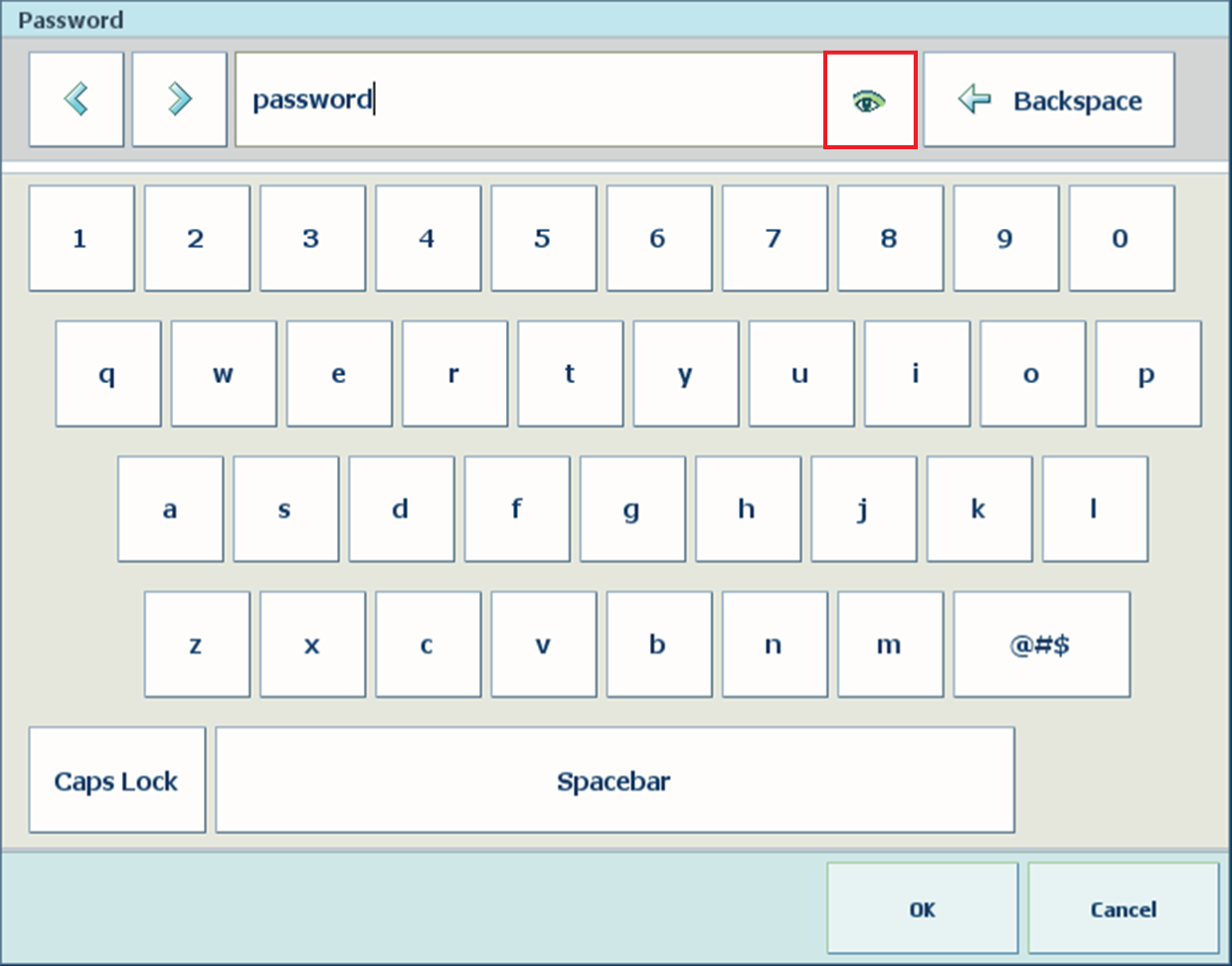Det här avsnittet innehåller följande instruktioner.
Komma åt skrivaren utan att logga in
Logga in med ett fabriksdefinierat användarkonto
Logga in med ett anpassat användarkonto
Logga in med ett smartkort
Se ditt lösenord under inloggning
Inställningen för alternativet Settings Editor i avgör om användarna kan se och ändra inställningarna på kontrollpanelen utan användarautentisering.
Inställningen för alternativet Settings Editor i avgör om användarna kan se Settings Editor utan användarautentisering. Om du kan se Settings Editor utan att logga in visas namnet Visitor.
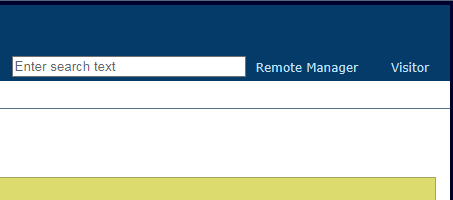
När du använder ett fabriksdefinierat användarkonto kan du välja användarkontot i en lista.
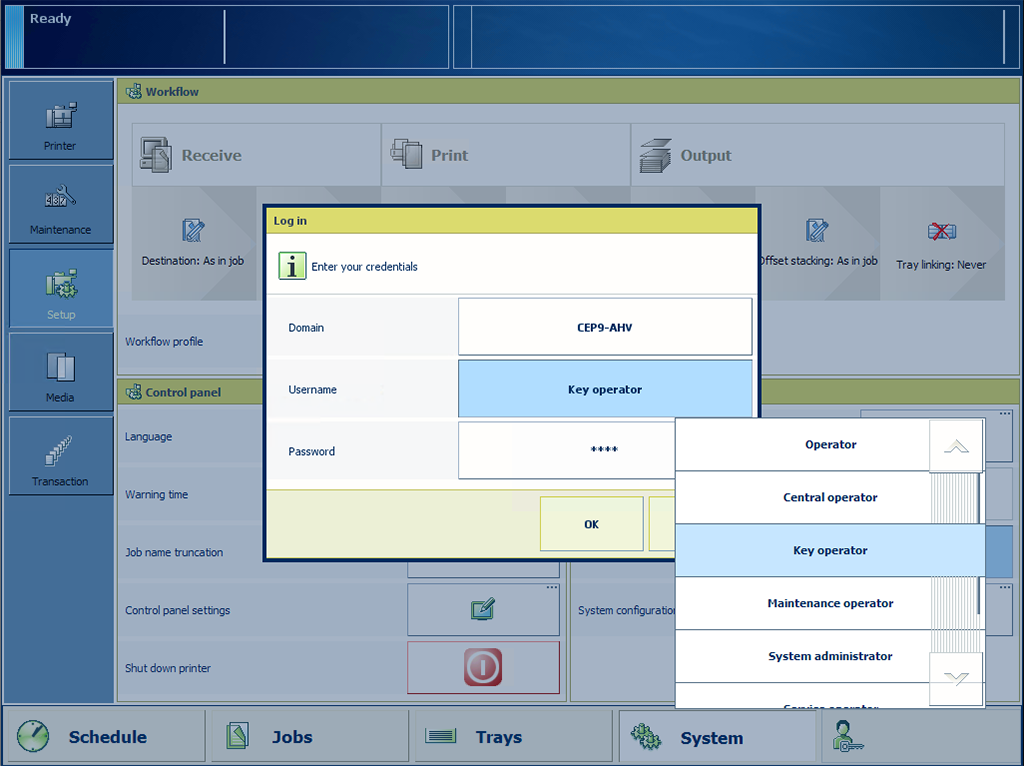
Välj skrivarens värdnamn eller IP-adress i listrutan [Domän] som visas.
Domäner anges av systemadministratören.
Välj det fabriksdefinierade användarkontot i listrutan [Användarnamn].
Ange lösenordet.
Tryck eller klicka på [OK].
Användarkontots namn visas.

Du måste logga in med ett användarnamn när du använder ett anpassat användarkonto.
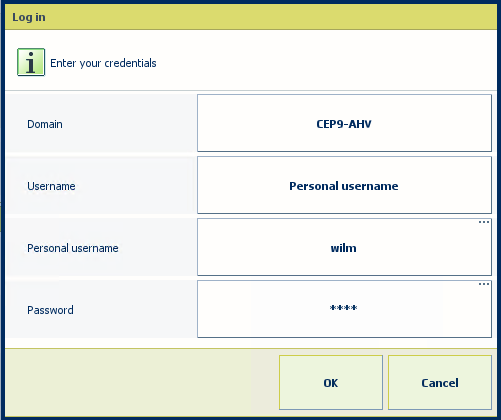
Välj skrivarens värdnamn eller IP-adress i listrutan [Domän] som visas.
Domäner anges av systemadministratören.
Välj [Personligt användarnamn] i listrutan [Användarnamn].
Ange ditt användarnamn i fältet [Personligt användarnamn].
Ange ditt lösenord i fältet [Lösenord].
Tryck eller klicka på [OK].
När du har loggat in visas namnet på ditt användarkonto.

Din organisation kan använda PKI- eller NFC-smartkort för att identifiera skrivaranvändare. En enda smartkort kan användas för autentisering av ett eller flera användarkonton. Inloggningsuppgifterna för användarkontot konfigureras på en LDAP-katalogserver.
Sätt i PKI-smartkortet i läsaren som är ansluten till skrivaren.
Håll NFC-smartkortet nära läsaren som är ansluten till skrivaren.
Om smartkortet är konfigurerat för flera användarkonton väljer du ditt användarnamn.
Ange vid behov ditt lösenord eller din PIN-kod i fältet [Lösenord].
Tryck på [OK].
När du har loggat in visas namnet på ditt användarkonto.

Tecknen du skriver döljs i lösenordsfältet. Tryck på ögonsymbolen i textfältet för att visa och kontrollera de angivna tecknen.